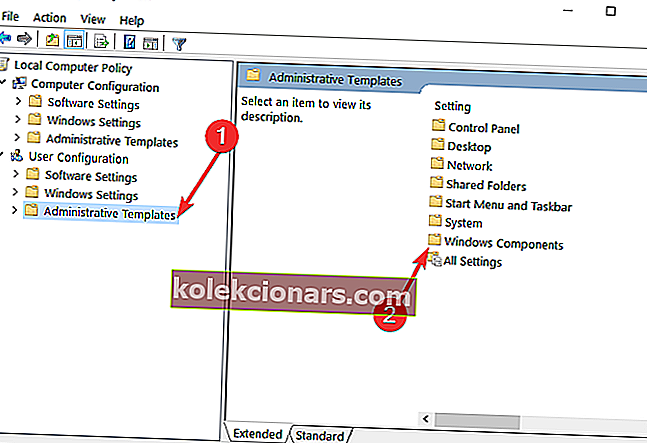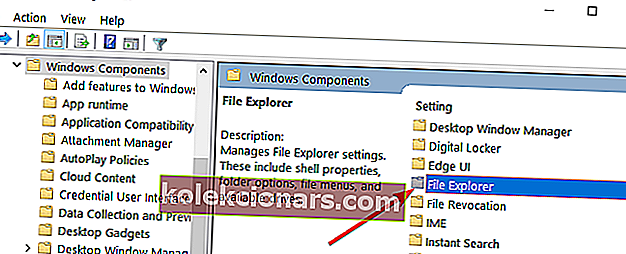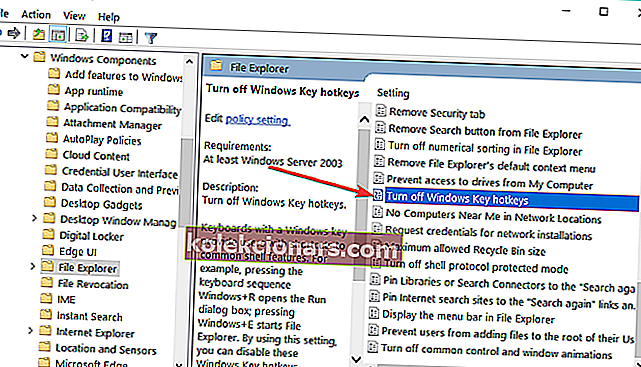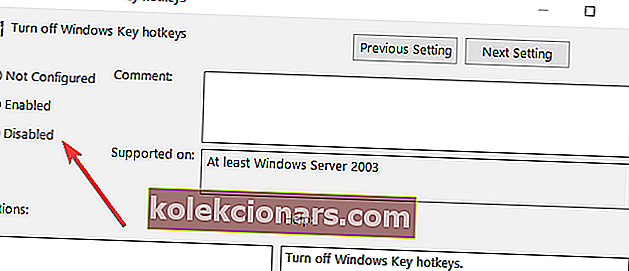Zkoušeli jste někdy pracovat na projektu nebo hrát svou oblíbenou hru v operačním systému Windows 10 a omylem jste aktivovali klávesovou zkratku? To se může stát komukoli.
V tomto rychlém výukovém programu vám ukážeme, co můžete udělat pro deaktivaci klávesových zkratek v systému Windows 10 a bez problémů s používáním zařízení.

Používání klávesových zkratek může být při používání zařízení se systémem Windows 10 velmi užitečnou věcí, protože se rychleji dostanete tam, kam chcete, nebo rychleji aktivujete funkci, která se vám líbí, než abyste to museli dělat ručně pomocí kurzoru myši.
Několik uživatelů systému Windows 10 však mělo nějaké problémy týkající se aktivace klávesové zkratky a rozhodli jsme se, že vám níže v 5minutovém tutoriálu ukážeme, jak můžete deaktivovat klávesové zkratky v systému Windows 10.
Jak mohu vypnout klávesové zkratky v systému Windows 10?
- Upravte svůj registr pomocí skriptu
- Vypněte klávesové zkratky
- Zakažte všechny klávesové zkratky Windows pomocí Editoru registru
1. Pomocí skriptu upravte svůj registr
Tato metoda vám ukáže, jak můžete ve svém systému deaktivovat klávesové zkratky pro kombinace „Windows“. Chcete-li deaktivovat klávesové zkratky kliknutím levým tlačítkem na tento odkaz, budete si muset aplikaci stáhnout:
- Stáhněte si zde aplikaci pro deaktivaci klávesových zkratek systému Windows
Poté nainstalujte soubor do počítače a postupujte podle pokynů na obrazovce:
- Po otevření výše uvedeného odkazu budete vyzváni se zprávou. Budete muset kliknout levým tlačítkem na „Uložit soubor“ a stáhnout aplikaci na plochu Windows 10.
- Dvojitým kliknutím levým tlačítkem myši na ikonu na ploše s příponou „.reg“ ji otevřete.
- Budete znovu vyzváni se zprávou a budete muset kliknout levým tlačítkem nebo klepnout na tlačítko „Spustit“.
- Klikněte levým tlačítkem na „Ano“, pokud se objeví okno, které vám říká, abyste udělili přístup k instalaci.
- Po dokončení instalace budete muset odstranit stažený soubor „.reg“, který jste měli na ploše.
- Chcete-li změny použít, restartujte zařízení s operačním systémem Windows 10.
- Po obnovení a spuštění zařízení s Windows 10 uvidíte, že vaše klávesové zkratky byly deaktivovány.
2. Vypněte klávesové zkratky
- Stisknutím a podržením tlačítek „Windows“ a „R“ na klávesnici otevřete okno spuštění.
- Do pole pro spuštění zadejte „Gpedit.msc“.
- Stiskněte „Enter“ na klávesnici.
- Dostanete zprávu od Řízení uživatelských účtů a budete muset kliknout levým tlačítkem na „Ano“.
- Budete muset kliknout levým tlačítkem v levém panelu na „Konfigurace uživatele“.
- V souboru „Konfigurace uživatele“ klikněte levým tlačítkem na „Šablony pro správu“.
- V části „Šablony pro správu“ klikněte levým tlačítkem na „Součásti systému Windows“.
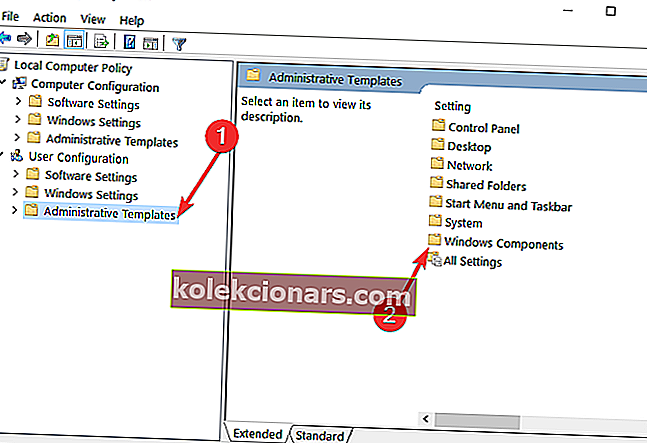
- Poté v části „Součásti systému Windows“ klikněte levým tlačítkem na „Průzkumník souborů“.
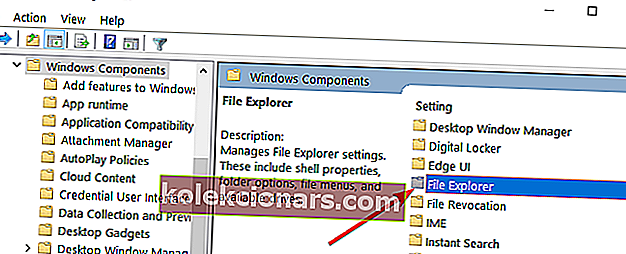
- Nyní, když jste se dostali do „Průzkumníka souborů“, měli byste mít na pravém panelu funkci, která říká „Vypnout klávesové zkratky Windows + X“.
- Dvakrát klikněte levým tlačítkem nebo klepněte na „Vypnout klávesové zkratky Windows + X“.
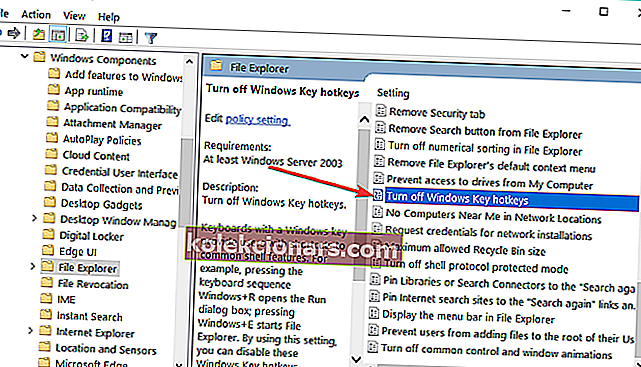
- Po výběru výše uvedené možnosti by se mělo objevit okno a vy budete mít možnost tuto funkci deaktivovat.
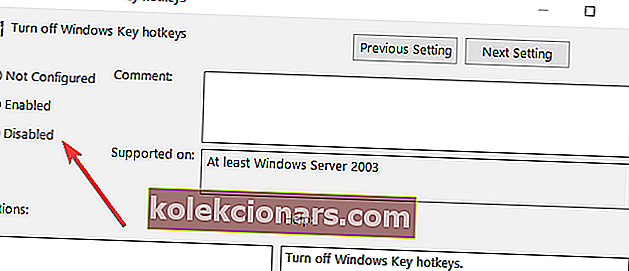
- Klikněte levým tlačítkem na tlačítko „Použít“, které máte ve spodní části okna.
- Nyní klikněte levým tlačítkem na tlačítko „OK“, které máte ve spodní části okna.
- Budete muset zavřít okno editoru zásad skupiny a restartovat zařízení Windows 10.
- Po restartu zkontrolujte, zda máte deaktivovány stejné klávesové zkratky.
Poznámka : Pokud chcete své klávesové zkratky obnovit a spustit, musíte jednoduše zvolit možnost „Povolit“ nebo „Nekonfigurováno“.
Pokud hledáte další informace o tom, jak upravit Zásady skupiny, podívejte se na tohoto úplného průvodce, který vám pomůže lépe pochopit, o co jde a jak funguje.
Nemáte v počítači se systémem Windows 10 Editor zásad skupiny? Podívejte se na tuto užitečnou příručku a zjistěte, jak ji získat.
3. Zakažte všechny klávesové zkratky Windows pomocí Editoru registru
Pokud vám vyhovuje manuální vyladění registru, můžete vypnout všechny klávesové zkratky systému Windows takto:
- Stisknutím kláves Windows + R spusťte Run
- Zadejte příkaz regedit a stisknutím klávesy Enter otevřete Editor registru
- Vyhledejte tento klíč: HKEY_CURRENT_USERSoftwareMicrosoftWindowsCurrentVersionPoliciesExplorer
- Na panelu na pravé straně klikněte pravým tlačítkem a vytvořte nový DWORD NoWinKeys> nastavte jeho hodnotu na 1.
- Zavřete Editor registru> restartujte počítač. Všechny klávesové zkratky WIN + by nyní měly být vypnuty.
Poznámka : Klávesové zkratky WIN + můžete znovu povolit jednoduše odstraněním DWORD NoWinKeys.
Pokud chcete ostatním zabránit v provádění změn v registru, postupujte podle jednoduchých kroků v této příručce a zajistěte si klíče registru v bezpečí.
Nemáte přístup k Editoru registru? Věci nejsou tak děsivé, jak se zdá. Přečtěte si tuto příručku a problém rychle vyřešte.
Jedná se o tři rychlé a jednoduché způsoby, kterými můžete deaktivovat klávesové zkratky v systému Windows 10. Pokud potřebujete další informace o tomto tématu, dejte nám vědět v sekci komentáře níže.
SOUVISEJÍCÍ PŘÍBĚHY K ODHLÁŠENÍ:
- Skener zástupců pro Windows sleduje skryté zkratky v počítači
- Jak vytvořit nové složky pomocí klávesových zkratek v systému Windows 10
- Pomocí tohoto nástroje můžete vytvářet zástupce v části Tento počítač a ovládací panel
Poznámka editora : Tento příspěvek byl původně publikován v září 2014 a od té doby byl aktualizován z důvodu aktuálnosti a přesnosti.